Карти Google: як знайти координати місця

Подивіться, як знайти координати будь-якої точки світу на Картах Google для Android, Windows і iPadOS.
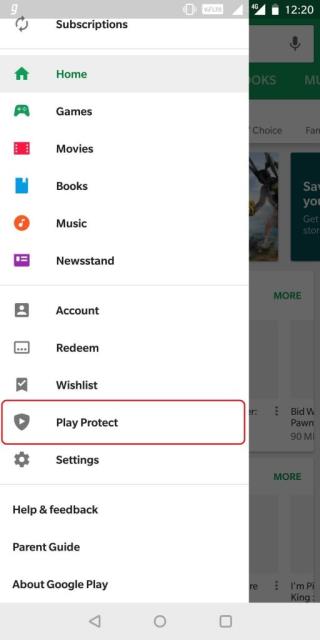
На ринку є багато пристроїв Android. Усі з різними конфігураціями, але з однаковою операційною системою різної версії, встановленої на кожному пристрої.
Для пристроїв з Android версії 8 і вище існує багато автоматичних налаштувань, які допомагають заощадити час і заряд акумулятора. Отже, сьогодні в цій статті ми поговоримо про деякі налаштування та функції Android, які допоможуть вам заощадити час, пам’ять і акумулятор вашого пристрою, а також про те, як ними користуватися.
Початок зараз!
Сканування додатків від Google Play Protect
За допомогою Google Play Protect ви можете сканувати програми та пристрій Android на наявність шкідливого вмісту. Ви можете ввімкнути регулярну перевірку пристроїв Android, щоб запобігти або попереджати про потенційні загрози.
Для цього,
1. Перейдіть до Play Store.
2. У меню ліворуч виберіть Play Protect.
 3. Тепер у налаштуваннях Play Protect увімкніть опцію «Перевіряти пристрій на наявність загроз безпеці».
3. Тепер у налаштуваннях Play Protect увімкніть опцію «Перевіряти пристрій на наявність загроз безпеці».

Ви також можете ввімкнути функцію, коли Play Захист надсилає невідомі додатки в Google для кращого виявлення.
4. У налаштуваннях Play Protect увімкніть опцію «Покращити виявлення шкідливих програм».
Дивіться також:-
 Топ-15 найкращих оптимізаторів і програм-підсилювачів Android... Android, як правило, сповільнюється з часом, що може бути пов’язано з тим, що небажані дані та програми забивають вашу пам’ять і...
Топ-15 найкращих оптимізаторів і програм-підсилювачів Android... Android, як правило, сповільнюється з часом, що може бути пов’язано з тим, що небажані дані та програми забивають вашу пам’ять і...
Увімкніть адаптивну яскравість
У багатьох ситуаціях яскравість вашого телефону неправильна. Щоб налаштувати яскравість відповідно до освітлення, налаштування Android мають опцію адаптивної яскравості.
Адаптивна яскравість оптимізує рівень яскравості для доступного світла.
Для цього,


Щойно його ввімкнено, яскравість вашого пристрою Android буде регулюватися сама відповідно до світла, що падає на пристрій. Ви також можете використовувати програми для керування яскравістю екрана.
Розумне сховище
Бувають випадки, коли на пристрої Android, яким ми користуємося, не вистачає місця і він переповнений непотрібними зображеннями та відео. У відповідь на те, що Android відображає повідомлення «Замало пам’яті». Видалення або видалення такого вмісту займе багато часу, тому, щоб зробити його менш трудомістким, Android Oreo і новіші версії тепер оснащені функцією Smart Storage. Він видаляє старі фотографії та відео з пристрою Android.
Щоб використовувати Smart Storage,

Це підвищить продуктивність вашого телефону та звільнить місце, яке було переповнене невикористаними файлами та папками.
Автоматичні оновлення Google Play
Завжди є оновлення для програм. Ці оновлення містять виправлення помилок, останні виправлення безпеки, деякі додаткові функції та багато іншого. Оновлення для додатків постійно надходять, але завжди перевіряти наявність оновлень із Play Store та їх встановлення також може бути невеликим стомленням та часом.
Отже, щоб заощадити ваш час та автоматично оновлювати програми, Google надає вам можливість автоматично оновлювати програми. З яким оновлення для програм автоматично встановлюватимуться через Wi-Fi. Тут автоматичні оновлення можна встановити лише через WiFi, щоб зберегти мобільні дані користувача.
Для цього,
У налаштуваннях Play Store ви також можете ввімкнути сповіщення про автоматичне оновлення.
Дивіться також:-
Цікаві функції на вашому Android, які ви не можете... Знайдіть найкращі поради, хитрощі та як розумно використовувати свій Android. Приходьте з нами та пориньте в Android...
Для цього натисніть Сповіщення та поставте галочку навпроти опції «Автоматичне оновлення». Це сповіщатиме вас, коли Play автоматично оновить ваші програми, а також встановлює прапорець біля опції "Оновлення", щоб отримувати сповіщення щоразу, коли оновлення доступні.
Отже, це все було, хлопці! Ось деякі з автоматичних налаштувань Android, які заощадять ваш час і заряд акумулятора пристрою Android. Переконайтеся, що ви використовуєте всі автоматичні налаштування, щоб підвищити продуктивність вашого пристрою.
Засіб очищення смартфонів – економія заряду батареї, зберігання та часу

Що ж, якщо ви вважаєте, що наведені вище ручні налаштування займають багато часу, ви завжди можете використовувати Smart Phone Cleaner, щоб заощадити акумулятор, сховище та час.
Smart Phone Cleaner, рішення, яке допоможе вам усунути проблеми, пов’язані з Android. Це дозволяє заощадити заряд акумулятора, очистити кеш-пам’ять і збільшити швидкість вашого пристрою Android. Він оптимізує пристрій, очищаючи небажані та непотрібні файли. Він оснащений функцією Phone Boost одним дотиком, яка зупиняє роботу всіх служб у фоновому режимі, щоб звільнити оперативну пам’ять і підвищити продуктивність пристрою. Це також покращує термін служби акумулятора.
За допомогою програми Smart Phone Cleaner ви можете видаляти дублікати та зайві файли за допомогою функції Duplicate Files. Це допоможе вам відновити дорогоцінне сховище на диску. Крім того, він також має режим глибокого сну для програм. Це економить час роботи акумулятора та дані на вашому пристрої.
Якщо ви знайшли це корисним, будь ласка, повідомте нам про це. Ви також можете залишити свій відгук у розділі коментарів нижче.
Подивіться, як знайти координати будь-якої точки світу на Картах Google для Android, Windows і iPadOS.
Як більше не бачити повідомлення про місцезнаходження в Chrome на Android, Windows 10 або iPad.
Подивіться, які кроки потрібно виконати, щоб отримати доступ до вмісту Карт Google і видалити його. Ось як стерти старі карти.
Samsung Galaxy S24 продовжує інноваційну спадщину Samsung, пропонуючи користувачам бездоганний інтерфейс із покращеними функціями. Серед його багатьох
Смартфони серії Samsung Galaxy S24 із елегантним дизайном і потужними функціями є популярним вибором для користувачів, які хочуть користуватися Android найвищого рівня.
Ось кілька програм, які ви можете спробувати, щоб допомогти вам виконати новорічну обіцянку за допомогою пристрою Android.
Щоб Google не зберігав майбутні записи, виконайте кілька простих кроків. Якщо ви думаєте, що Google уже зберіг деякі, подивіться, як ви можете стерти свої аудіо.
Galaxy S24, останній флагманський смартфон Samsung, знову підняв планку мобільних технологій. Завдяки передовим функціям, приголомшливий
Дізнайтеся, що таке Telegram і чим вони відрізняються від груп.
Детальний посібник зі знімками екрана про те, як встановити домашню сторінку за замовчуванням у версіях Google Chrome для настільних комп’ютерів або мобільних пристроїв.








